Работа с трекером AdsBridge
При работе с нашей партнерской программой, у Вас есть возможность использовать внешние трекеры, для отслеживания более подробной статистики. Это может помочь Вам детальнее проанализировать и оптимизировать свой трафик.
Для того чтобы начать работу с любым трекером, изначально Вам необходимо выбрать один из доступных Вам офферов в нашей партнерской программе.
Перед началом работы, Вам необходимо будет выбрать оффер в нашей партнерской программе, на который Вы будете приводить свой трафик. После создания потока, у Вас появиться Ваша партнерская ссылка, на которую необходимо направлять Ваш трафик. (рис.1.).
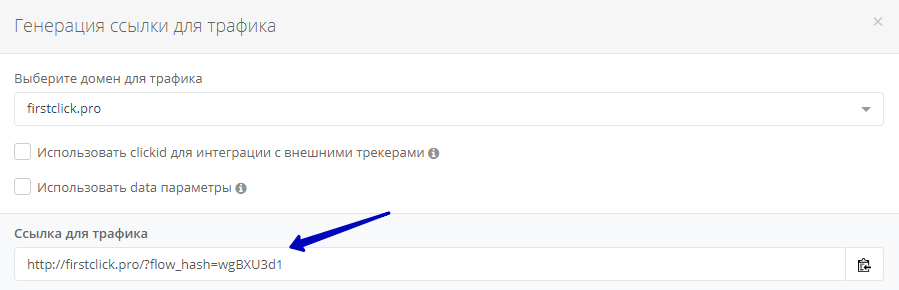
Рис.1.
Для того чтобы начать работу с данным трекером, Вам необходимо зарегистрироваться и выбрать подходящий Вам тариф. После того, как Вы создать свой кабинет, первым делом Вам необходимо добавить Ваш источник трафика. В примере используется «TrafficHunt». Для того чтобы добавить новый источник трафика, необходимо нажать «Источник трафика», потом «Создать источник трафика» (рис.2.).
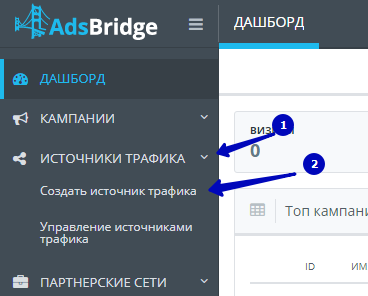
Рис.2.
На открывшейся странице, Вам необходимо указать информацию о своем источнике трафика. Для многих источников трафика, уже есть шаблоны. Поэтому нажимаем кнопку «Выбрать из шаблона» и ищем свой источник. (Рис.3.)
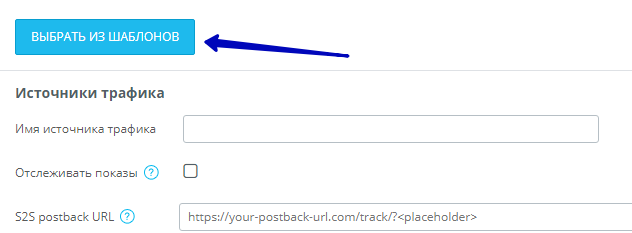
Рис.3.
Среди шаблонов, есть и шаблон для TrafficHunter, поэтому выбрав его, вся необходимая информация подставится автоматически. (рис.4.). Если среди доступных шаблонов, нету Вашего источника, все поля нужно заполнить вручную, предварительно узнав макросы и постбек ссылку у своего источника трафика.
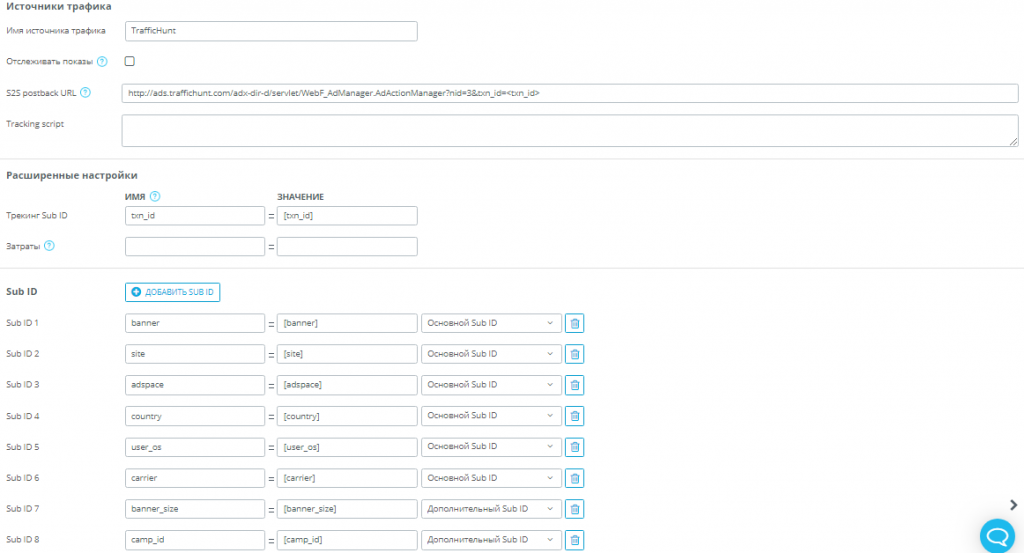
Рис.4.
После заполнения всех данных, необходимо сохранить данный источник, нажав кнопку «Сохранить».
Следующий шаг – добавить «Создать партнерскую сеть» (рис.5). Это необходимо для того, чтобы каждый раз, при создании новой компании, не нужно было вводить повторно данные.
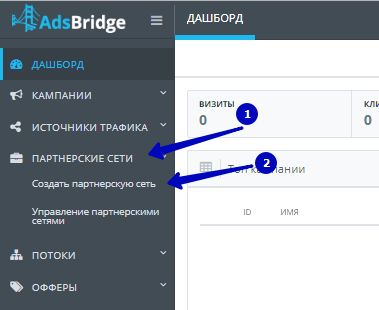
Рис.5.
В трекере AdsBridge добавлен шаблон нашей партнерской сети. Для того чтобы сделать настройку в несколько кликов, необходимо нажать «Шаблоны партнерских сетей» (рис.6) и выбрать «Aff1» (рис.7). Все настройки будут подтянуты автоматически (рис.8).
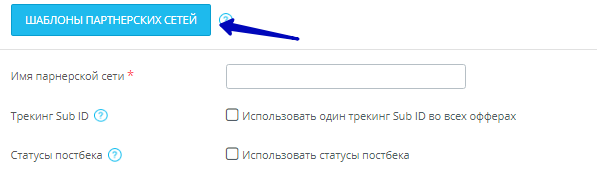
Рис.6.

Рис.7.
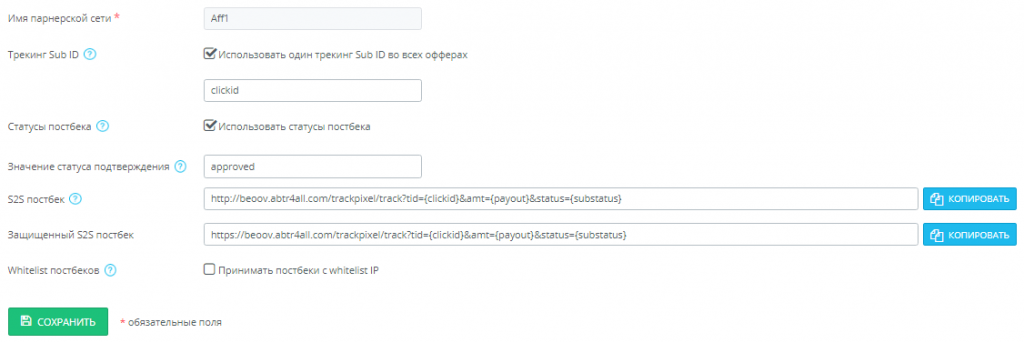
Рис.8.
После проведение этих манипуляций, нажимаете кнопку «Сохранить» и Ваша партнерская сеть, в трекере AdsBridge будет создана.
Как только Ваша партнерская сеть была создана, необходимо переходить к созданию Ваших офферов. Для этого, в своем кабинете нажимаете «Офферы», за тем «Создать оффер» (Рис.9.).
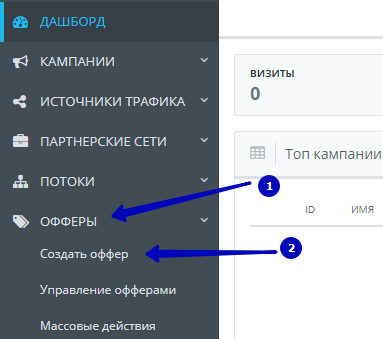
Рис.9.
В открывшемся окошке, Вам необходимо будет внести настройки своего оффера. (рис.10.)
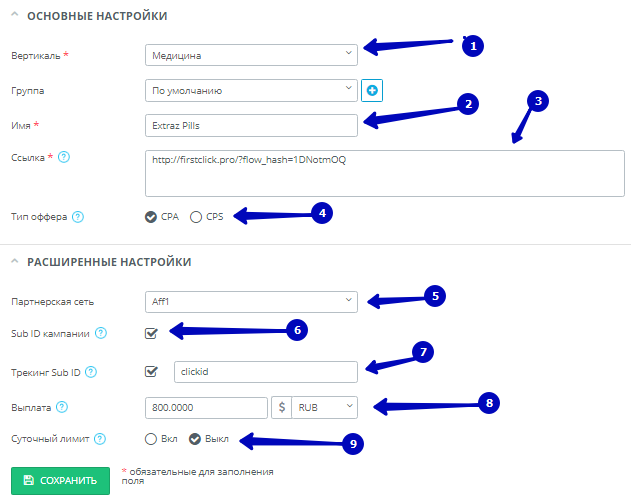
Рис.10.
- Указываете тут вертикаль выбранного Вами оффера в нашей ПП.
- Тут необходимо указать любое название оффера, который Вы создаете.
- Вставляете ссылку на поток, полученную в нашей партнерской программе.
- Выбираете тип оплаты (СРА).
- Указываете созданную Вами партнерскую сеть.
- Необходимо поставить галочку, чтобы в нашу партнерскую программу передавался идентификатор клика.
- Необходимо указать параметр, по которому наша ПП, сможет принять идентификатор клика (у нас это clickid).
- Тут указываете размер выплаты, которую Вы получите, при совершении Вашими посетителями определенного действия.
- Если в выбранном Вами оффере есть ограничение на количество лидов в сутки, тут необходимо это указать. В таком случаи, Вы не потеряете свой трафик, а перенаправите его на другой оффер.
После указания всей необходимой информации, нажимаем кнопку «Сохранить» и Ваш оффер будет создан.
Следующий шаг – создание компании. Для этого, необходимо нажать «Компании» — «Создать компанию» (рис.11).
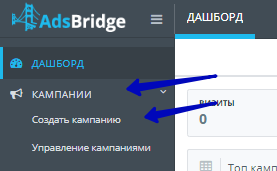
Рис.11
После нажатия «Создать компанию», откроется окно с настройками Вашей компании. (рис.12).
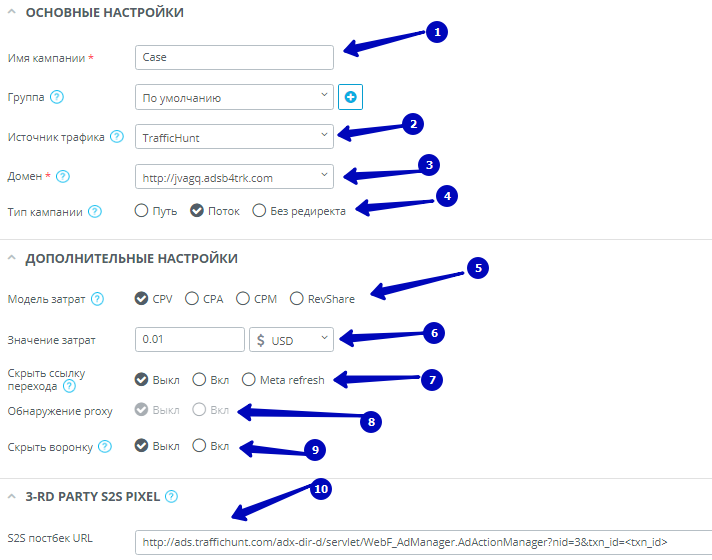
Рис.12.
- Указываете любое название для Вашей кампании.
- Указываете созданный ранее источник трафика.
- Выбираете уникальный домен который будет использоваться при трекировании. Вы так же можете добавить свой домен, тем самым укоротив партнерскую ссылку.
- Выбираете тип Вашей кампании. В нашей партнерской программе, Вы создаете потоки.
- Тут Вы выбираете модель Ваших затрат для привлечения посетителей.
- Указываете сумму расходов за 1 уникального посетителя.
- Данный параметр, при клике посетителя по партнерской ссылке, позволяет заменить ссылку, на один из «чистых» доменов данного трекера, тем самым скрывая ссылку перехода.
- Позволяет узнать, использует ли посетитель прокси.
- Данная опция позволяет скрывать Ваши воронки от нашей партнерской программы. Делать это не рекомендуем.
- Вы можете интегрировать пиксель 3й стороны, который сработает, когда Трекинг пиксель будет активирован на целевой страницы.
На этом, первый этап настройки кампании завершен. Для продолжения настройки Вашей кампании, необходимо нажать вверху «Следующий». (рис.13.)

Рис.13.
Второй шаг создания кампании отвечает за настройку расшивки трафика. Именно на этом шаге можно настраивать сплитование прокладок и офферов, таргетинг по Geo, устройствам, значениям sub id и другим параметрам.
Но сама настройка, производиться в разделе «Потоки». Для этого, необходимо нажать «Потоки» — «Создать поток» (рис.14).
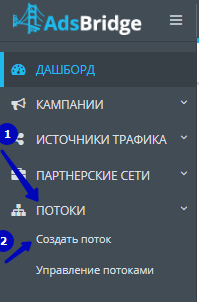
Рис.14.
Дальше, указываем название Вашего потока и, если необходимо, определяем поток к группе. (рис.15).
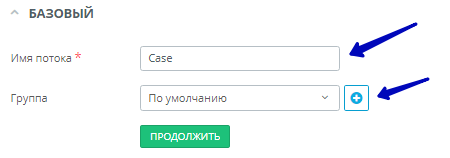
Рис.15.
После указания информации, нажимаем кнопку «Продолжить» и Вам открываются полноценные настройки распределения трафика (рис.16).
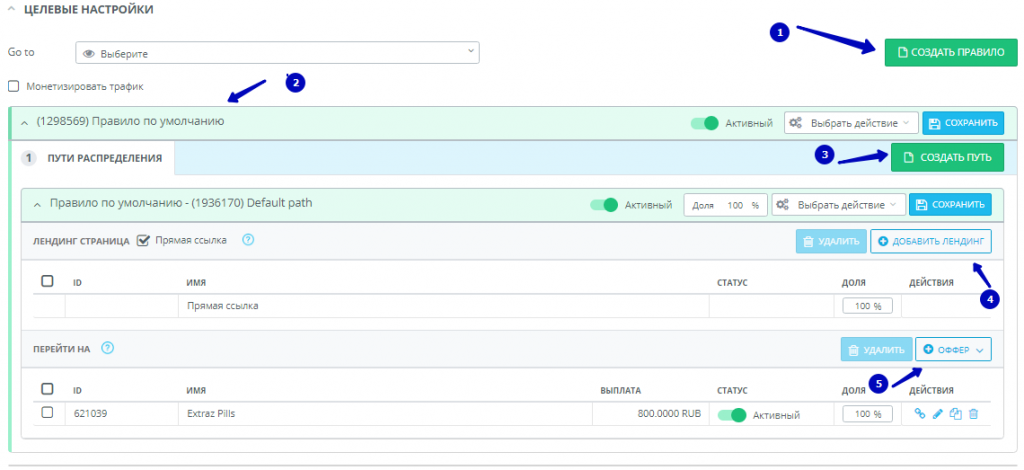
Рис.16.
- Вы можете добавить новое правило распределения Вашего трафика.
- Данное правило создано автоматически и служит правилом по умолчанию.
- Вы можете создать новый пусть распределения Вашего трафика.
- Можете добавить свой лендинг, для того, чтобы распределять трафик и на него.
- Тут указываем офферы, на которые будет распределяться Ваш трафик. На данном этапе можно выбрать оффер который добавили ранее или добавить новый.
После того, как Вы внесли всю необходимую информацию, Вам нужно привязать данный поток. Для этого, отправляемся на 2ой этап настройки созданной нами кампании и выбираем созданный нами поток. (Рис.17.).
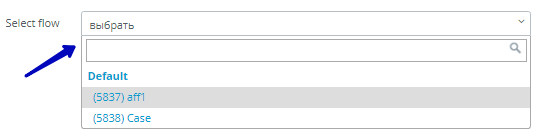
Рис.17
После того, как Вы выбрали созданный Вами поток, Вам откроются его настройки. Тут можно подредактировать их. Если все нормально, нажимаем «Завершить» (рис.18).
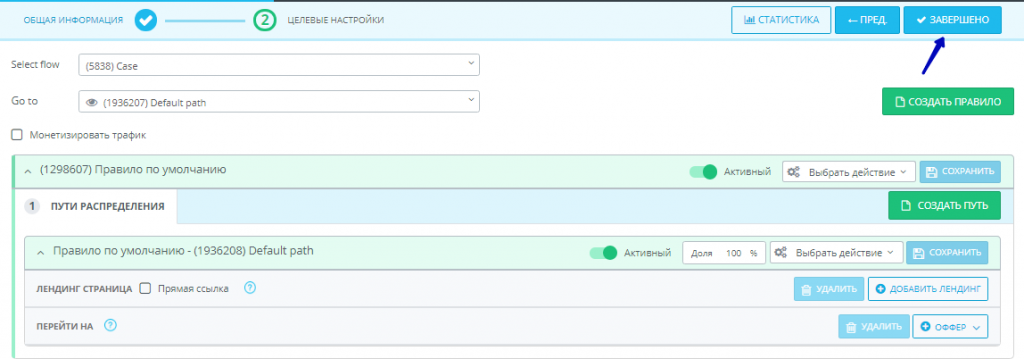
Рис.18.
После нажатия «Завершить», Вам откроется окошко с Вашими ссылками (ссылки на Ваши компании и S2S Postback.
Берем Вашу ссылку на компанию и вставляем в Ваш источник трафика. Таким образом, при клике по этой ссылке, пользователь перейдет в Вашу компанию (по ссылке Вашего оффера).
Для того чтобы вся информация о Ваших конверсиях переходила с нашей партнерской сети в данный трекер, необходимо в созданном Вами потоке (в нашей ПП), указать данную ссылку Postback. Для этого, переходите в нашу ПП, раздел «Инструменты» — «Потоки» (рис.19.).

Рис.19.
После чего, выбираете Ваш поток, и нажимаете на него. Потом крутите в самый низ и нажимаете «PostBack» — «Создать postback» (рис.20).
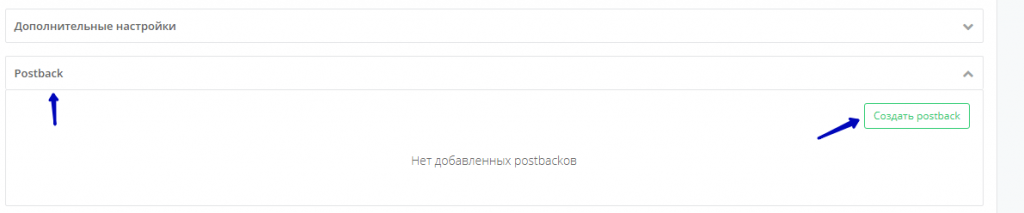
Рис.20.
После чего, вводим ссылку на наш S2S Postback, которую мы получили в AdsBridge, при создании компании. (рис.21).
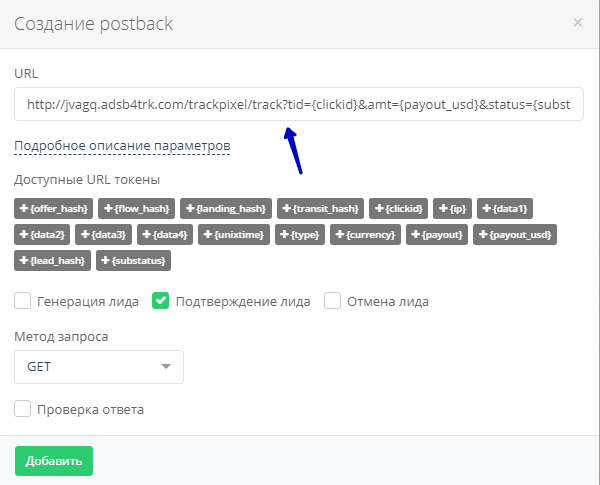
Рис.21.
И нажимаем кнопку «Добавить».
Вот и все, кампания настроена и готова к трекингу! С Вашего источника на AdsBridge в ссылке передадутся параметры, с AdsBridge на оффер, далее конверсия, которую мы получим. Можно запускать трафик!